Theo mặc định, khi bạn download một thứ gì đó từ Internet bằng Mozilla Firefox, bản tải xuống này sẽ được lưu vào thư mục Downloads có sẵn trên thiết bị cũng như thài khoản người dùng hệ thống của bạn. Trong trường hợp bạn muốn Firefox lưu các tệp tải xuống của mình ở một nơi khác, bạn có thể dễ dàng thay đổi vị trí thư lưu mục lưu mặc định. Đây là cách thực hiện.
Thay đổi vị trí thư mục tải xuống mặc định của Firefox.
Trước tiên, hãy khởi chạy ứng dụng Firefox trên PC của bạn.
Trên giao diện Firefox hiện ra, bạn nhấp vào nút “Open menu” (Mở menu) ở bên phải thanh công cụ, sau đó nhấp vào “Settings” (Cài đặt) trong menu thả xuống hiện ra.
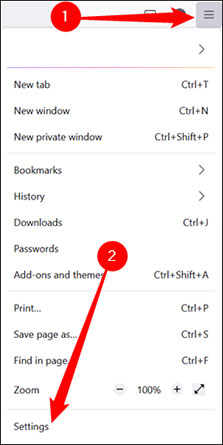
Trên trang “General” (Chung), điều hướng đến phần “Files and Applications” (Tệp và Ứng dụng). Nhấp vào nút “Browse” (Duyệt qua) và tìm (hoặc tạo) thư mục tải xuống mới của bạn.
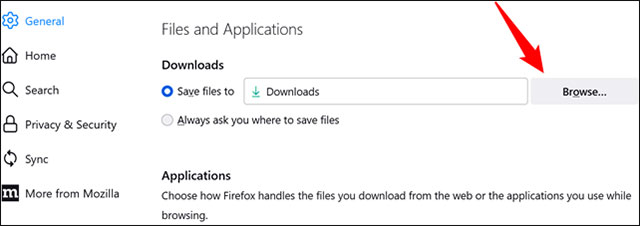
Nếu muốn, bạn có thể chọn “Always ask me where to save files” (Luôn hỏi vị trí lưu tệp) để Firefox hiển thị lời nhắc trước khi bạn download một tệp bất kỳ. Tính năng này cho phép bạn chỉ định vị trí tải xuống của mình theo cách thủ công cho từng tệp cụ thể.
Khi hoàn tất, bạn có thể đóng tab cài đặt. Mọi thay đổi mà bạn vừa thực hiện sẽ được lưu tự động.
Tất cả chỉ đơn giản có vậy. Từ bây giờ Firefox sẽ ghi nhớ thư mục download mới của bạn, và tự động lưu các tệp bạn tải xuống ở đó thay vì thư mục Downloads tiêu chuẩn.
- Chuyển nhanh thẻ Firefox đang mở sang chế độ duyệt web riêng tư
- Cách lưu bookmark trên Firefox vào máy tính?
- Hiển thị mật khẩu đã lưu trên các trình duyệt web
Hi vọng bài viết có ích với bạn!
 Công nghệ
Công nghệ  AI
AI  Windows
Windows  iPhone
iPhone  Android
Android  Học IT
Học IT  Download
Download  Tiện ích
Tiện ích  Khoa học
Khoa học  Game
Game  Làng CN
Làng CN  Ứng dụng
Ứng dụng 






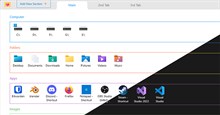












 Linux
Linux  Đồng hồ thông minh
Đồng hồ thông minh  macOS
macOS  Chụp ảnh - Quay phim
Chụp ảnh - Quay phim  Thủ thuật SEO
Thủ thuật SEO  Phần cứng
Phần cứng  Kiến thức cơ bản
Kiến thức cơ bản  Lập trình
Lập trình  Dịch vụ công trực tuyến
Dịch vụ công trực tuyến  Dịch vụ nhà mạng
Dịch vụ nhà mạng  Quiz công nghệ
Quiz công nghệ  Microsoft Word 2016
Microsoft Word 2016  Microsoft Word 2013
Microsoft Word 2013  Microsoft Word 2007
Microsoft Word 2007  Microsoft Excel 2019
Microsoft Excel 2019  Microsoft Excel 2016
Microsoft Excel 2016  Microsoft PowerPoint 2019
Microsoft PowerPoint 2019  Google Sheets
Google Sheets  Học Photoshop
Học Photoshop  Lập trình Scratch
Lập trình Scratch  Bootstrap
Bootstrap  Năng suất
Năng suất  Game - Trò chơi
Game - Trò chơi  Hệ thống
Hệ thống  Thiết kế & Đồ họa
Thiết kế & Đồ họa  Internet
Internet  Bảo mật, Antivirus
Bảo mật, Antivirus  Doanh nghiệp
Doanh nghiệp  Ảnh & Video
Ảnh & Video  Giải trí & Âm nhạc
Giải trí & Âm nhạc  Mạng xã hội
Mạng xã hội  Lập trình
Lập trình  Giáo dục - Học tập
Giáo dục - Học tập  Lối sống
Lối sống  Tài chính & Mua sắm
Tài chính & Mua sắm  AI Trí tuệ nhân tạo
AI Trí tuệ nhân tạo  ChatGPT
ChatGPT  Gemini
Gemini  Điện máy
Điện máy  Tivi
Tivi  Tủ lạnh
Tủ lạnh  Điều hòa
Điều hòa  Máy giặt
Máy giặt  Cuộc sống
Cuộc sống  TOP
TOP  Kỹ năng
Kỹ năng  Món ngon mỗi ngày
Món ngon mỗi ngày  Nuôi dạy con
Nuôi dạy con  Mẹo vặt
Mẹo vặt  Phim ảnh, Truyện
Phim ảnh, Truyện  Làm đẹp
Làm đẹp  DIY - Handmade
DIY - Handmade  Du lịch
Du lịch  Quà tặng
Quà tặng  Giải trí
Giải trí  Là gì?
Là gì?  Nhà đẹp
Nhà đẹp  Giáng sinh - Noel
Giáng sinh - Noel  Hướng dẫn
Hướng dẫn  Ô tô, Xe máy
Ô tô, Xe máy  Tấn công mạng
Tấn công mạng  Chuyện công nghệ
Chuyện công nghệ  Công nghệ mới
Công nghệ mới  Trí tuệ Thiên tài
Trí tuệ Thiên tài